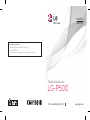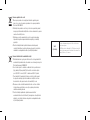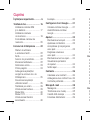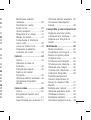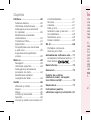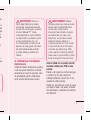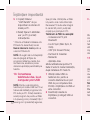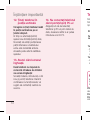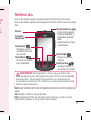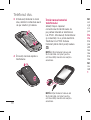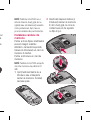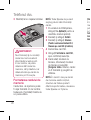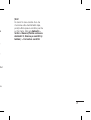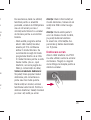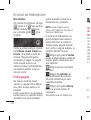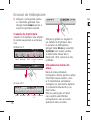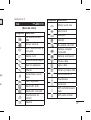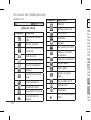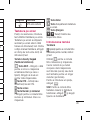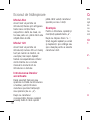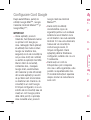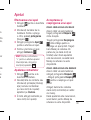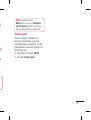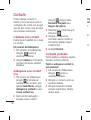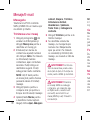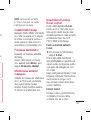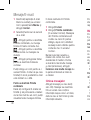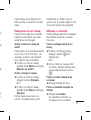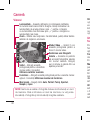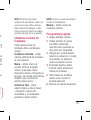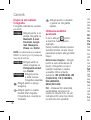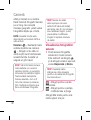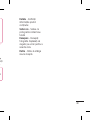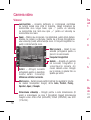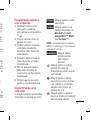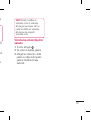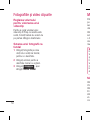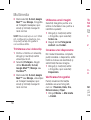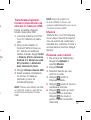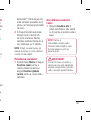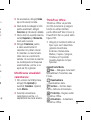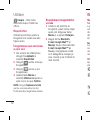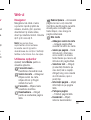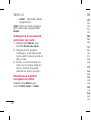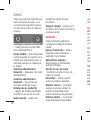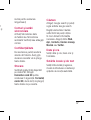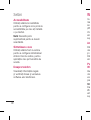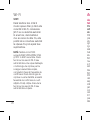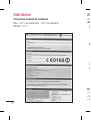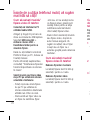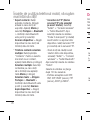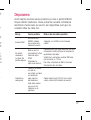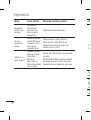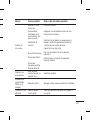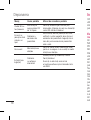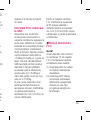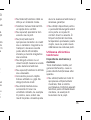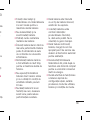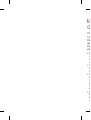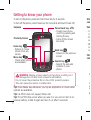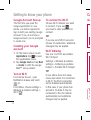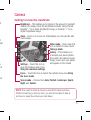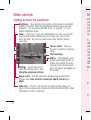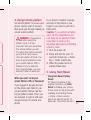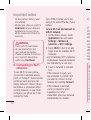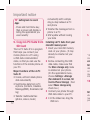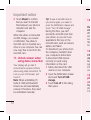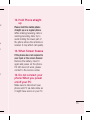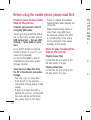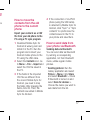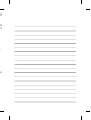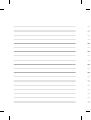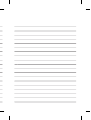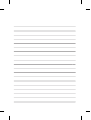LG LGP500.AVDZBK Manual de utilizare
- Categorie
- Telefoane mobile
- Tip
- Manual de utilizare

Ghidul utilizatorului
LG-P500
P/N : MMBB0393967 (1.2) G
www.lg.com
Informaţii generale
<Centrul de informaţii pentru clienţi LG>
40-31-2283542
* Asiguraţi-vă că numărul este corect înainte de a apela.
ROMÂNĂ
ENGLISH

WiFi
(WLAN)
Acest echipament poate fi folosit în toate
ţările europene.
WLAN poate fi utilizată în UE fără restricţii în
interior, dar nu poate fi utilizată în exterior în
Franţa, Rusia şi Ucraina.
Casarea aparatelor dvs. vechi
1
Dacă pe un produs este inscripţionat simbolul coşului de gunoi
marcat cu o cruce, înseamnă că produsul este supus prevederilor
Directivei 2002/96/EC.
2
Eliminaţi toate produsele electrice şi electronice separat de gunoiul
menajer, prin intermediul unităţilor de colectare desemnate de guvern
sau de alte autorităţi locale.
3
Eliminarea corectă a aparatelor dvs. vechi va ajuta la prevenirea
impacturilor negative asupra mediului înconjurător şi a sănătăţii
populaţiei.
4
Pentru informaţii detaliate privind eliminarea vechiului aparat,
contactaţi autoritatea locală de gestionare a deşeurilor, serviciul de
salubrizare sau magazinul de unde aţi achiziţionat produsul.
Casarea bateriilor uzate/acumulatorilor uzaţi
1
Când simbolul unui coş de gunoi tăiat cu un X este ataşat bateriilor/
acumulatorilor produsului dvs., înseamnă că acestea/aceştia respectă
Directiva Europeană 2006/66/EC.
2
Acest simbol poate fi combinat cu simboluri chimice pentru mercur
(Hg), cadmiu (Cd) sau plumb (Pb) în cazul în care bateria conţine
peste 0,0005 % mercur, 0,002 % cadmiu sau 0,004 % plumb.
3
Toate bateriile/toţi acumulatorii trebuie colectate/colectaţi separat
de deşeurile municipal, prin intermediul unor unităţi de colectare
desemnate de către guvern sau de către autorităţile locale.
4
Casarea corectă a bateriilor/acumulatorilor dvs. vechi va contribui
la împiedicarea potenţialelor consecinţe negative pentru mediu,
sănătatea animală şi umană.
5
Pentru informaţii suplimentare privind casarea bateriilor/
acumulatorilor dvs. învechite/învechiţi, vă rugăm să contactaţi biroul
primăriei, serviciul de eliminare a deşeurilor sau magazinul de unde
aţi achiziţionat produsul.

• Este posibil ca anumite informaţii
din acest manual să nu fie aplicabile
pentru telefonul dumneavoastră, în
funcţie de software-ul telefonului sau
de furnizorul de servicii.
• Acest telefon nu este recomandat
pentru persoanele nevăzătoare, din
cauza tastaturii sale pe ecranul tactil.
• Copyright ©2010 LG Electronics,
Inc. Toate drepturile rezervate. LG şi
sigla LG logo sunt mărci comerciale
înregistrate ale Grupului LG şi ale
entităţilor sale. Toate celelalte mărci
comerciale aparţin proprietarilor de
drept.
• Google™, Google Maps™, Google
Mail™, YouTube™, Google Talk™
şi Android Market™ sunt mărci
comerciale ale Google, Inc.
Ghidul utilizatorului pentru
LG-P500LG-P500
Acest ghid vă ajută să folosiţi
telefonul dvs.
Dacă aveţi nevoie de informaţii
suplimentare, vizitaţi site-ul
www.lg.com.

2
Cuprins
Înştiinţare importantă .............5
Telefonul dvs. ........................15
Instalarea cartelei SIM
şi a bateriei..........................17
Instalarea cardului
de memorie .........................19
Formatarea cardului de
memorie .............................. 20
Ecranul de întâmpinare ........22
Sfaturi de utilizare
a ecranului tactil ..................22
Notă .................................... 22
Senzor de proximitate ...........22
Blocarea telefonului ..............22
Deblocare ecran...................23
Prima pagină ......................24
Adăugarea aplicaţiilor
widget la ecranul dvs. de
întâmpinare .........................25
Revenirea la aplicaţii
utilizate recent .....................25
Tastatura pe ecran ...............29
Introducerea textului .............29
Modul Abc ...........................30
Modul 123 ..........................30
Introducerea literelor
accentuate ..........................30
Exemplu ..............................30
Confi gurare Cont Google .......31
Crearea contului Google .......31
Autentifi carea contului
Google ................................31
Apeluri ..................................33
Efectuarea unui apel ............33
Apelarea contactelor ............33
Acceptarea şi respingerea
unui apel .............................33
Reglarea volumului
unui apel .............................34
Efectuarea unui nou apel ......34
Vizualizarea jurnalelor
de apeluri ............................34
Setări apel ...........................35
Contacte ...............................36
Căutarea unui contact ..........36
Adăugarea unui contact nou .36
Contacte preferate ...............36
Mesaje/E-mail ......................38
Mesagerie ...........................38
Trimiterea unui mesaj ...........38
Casetă listă mesaje .............39
Folosirea zâmbetelor ............39
M
m
D
E
C
R
M
C
u
L
A
c
Cam
V
U
fo
F
D
fo
U
V
s
Cam
V
În
v
D

3
30
31
31
31
33
33
33
33
34
34
34
35
36
36
36
36
38
38
38
39
39
Modifi carea setărilor
mesajului .............................39
Deschidere E-mail şi
Ecran conturi .......................39
Citirea mesajelor ..................40
Răspunsul la un mesaj .........41
Mesaje cu steluţă .................41
Compunerea şi trimiterea
unui E-mail ..........................42
Lucrul cu foldere Cont ..........43
Adăugarea şi editarea
conturilor de e-mail ..............43
Cameră .................................44
Vizorul .................................44
Utilizarea modului de
focalizare ............................. 45
Fotografi erea rapidă ............45
După ce aţi realizat
fotografi a .............................46
Utilizarea setărilor avansate ..46
Vizualizarea fotografi ilor
salvate ................................48
Camera video ........................50
Vizorul .................................50
Înregistrarea rapidă a unui
videoclip .............................. 51
După fi lmarea unui videoclip .51
Utilizarea setărilor avansate ..52
Vizionarea videoclipurilor
salvate ................................53
Fotografi ile şi video clipurile 54
Reglarea volumului pentru
vizionarea unui videoclip .......54
Setarea unei fotografi i ca
fundal..................................54
Multimedia ............................ 55
Model vizualizare .................55
Vizualizarea cronologică .......55
Meniul de opţiuni pentru
Imaginile mele .....................55
Trimiterea unei fotografi i .......55
Trimiterea unui videoclip .......56
Utilizarea unei imagini ..........56
Crearea unei diaporame .......56
Verifi carea fotografi ei ...........56
Transferarea fi şierelor
folosind dispozitivele de
stocare în masă pe USB .......57
Muzică ................................57
Redarea unei melodii ............57
Utilizarea aparatului radio .....58
Căutarea posturilor ...............58
Resetarea canalelor..............59
Ascultarea posturilor radio ....59

4
Utilitare .................................60
Setarea alarmei ...................60
Utilizarea calculatorului .........60
Adăugarea unui eveniment
în calendar .........................60
Modifi carea vizualizării
calendarului ......................... 61
ThinkFree Offi ce...................61
Reportofon...........................62
Înregistrarea unui sunet sau
a unei voci ...........................62
Expedierea înregistrărilor
vocale .................................62
Web-ul ..................................63
Navigator ............................. 63
Utilizarea opţiunilor ...............63
Adăugarea şi accesarea
semnelor de carte ................64
Modifi carea setărilor
navigatorului Web ................64
Setări ....................................65
Wireless şi reţele .................65
Sunet ..................................65
Afi şaj ...................................65
Locaţie şi securitate ............65
Aplicaţii ...............................66
Conturi şi setări sincronizare .67
Confi denţialitate ...................67
Stocare ...............................67
Căutare ...............................67
Data şi ora ...........................67
Setările locale şi de text ........67
Accesibilitate .......................68
Sintetizare voce ...................68
Despre telefon .....................68
Wi-Fi .....................................69
Partajare conexiune
Internet prin USB .................69
Actualizarea software-ului....71
Actualizare Software telefon ..71
DivX Mobile
....71
Date tehnice .........................72
Accesorii ...............................73
Înainte de a utiliza
telefonul mobil, vă rugăm
mai întâi să citiţi! ..................74
Depanarea ............................77
Instrucţiuni pentru
utilizarea sigură şi efi cientă .81
Cuprins Înş
Vă
vr
e
car
dvs
sec
tele
ape
1.
Atu
pe
10
%
prim
ver
să
apl
a
a
dis
Pen
A
A
1
2

5
67
67
67
67
67
68
68
68
69
69
71
71
71
72
73
74
77
81
Înştiinţare importantă
Vă rugăm să verificaţi dacă
vreuna dintre problemele pe
care le-aţi întâlnit la telefonul
dvs. este descrisă în această
secţiune, înainte de a duce
telefonul la service sau de a
apela un reprezentant de service.
1. Memoria telefonului
Atunci când spaţiul disponibil
pe memoria telefonului este sub
10%, telefonul dvs. nu poate
primi un mesaj nou. Trebuie să
verificaţi memoria telefonului şi
să ştergeţi unele date, precum
aplicaţii sau mesaje, pentru
a avea mai multă memorie
disponibilă.
Pentru a administra aplicaţia
Din ecranul de întâmpinare,
atingeţi fila
Aplicaţii
şi
selectaţi
Setări
>
Aplicaţii
>
Administrare aplicaţii
.
Atunci când apar toate
aplicaţiile, derulaţi şi selectaţi
aplicaţia pe care doriţi s-o
dezinstalaţi.
1
2
Atingeţi
Dezinstalare
şi atingeţi OK pentru a
dezinstala aplicaţia pe care
doriţi s-o dezinstalaţi.
2. Optimizarea duratei de
încărcare a bateriei
Puteţi extinde durata de
încărcare a bateriei între două
încărcări, oprind caracteristicile
a căror rulare nu este necesară
constant în fundal. Puteţi
monitoriza, de asemenea, cum
consumă aplicaţiile şi resursele
sistemului energia bateriei.
Pentru a extinde durata de
încărcare a bateriei dvs.
- Opriţi comunicaţiile radio pe
care nu le utilizaţi. Dacă nu
utilizaţi Wi-Fi, Bluetooth sau
GPS, dezactivaţi-le.
- Reduceţi luminozitatea
ecranului şi setaţi un timp mai
scurt de expirare a ecranului.
- Dezactivaţi sincronizarea
automată pentru Google
Mail™, Calendar, Contacte şi
alte aplicaţii.
3

6
- Este posibil ca unele aplicaţii
pe care le-aţi descărcat să
cauzeze reducerea duratei de
încărcare a bateriei dvs.
Pentru a verifica nivelul de
încărcare a bateriei
Din ecranul de întâmpinare,
atingeţi fila
Aplicaţii
şi
selectaţi
Setări
>
Despre
telefon
>
Stare
.
Starea bateriei (se încarcă,
se descarcă) şi nivelul
(ca procent din încărcare
completă) sunt afişate în
partea superioară a ecranului.
Pentru a monitoriza şi controla
ce utilizează bateria
Din ecranul de întâmpinare,
atingeţi fila
Aplicaţii
şi
selectaţi
Setări> Despre
telefon> Utilizare baterie.
În partea superioară a
ecranului este afişat timpul de
utilizare a bateriei. Fie cât a
trecut de la ultima conectare
la o sursă de energie, fie
dacă este conectată la o
1
2
1
2
sursă de alimentare, cât timp
aţi utilizat energia bateriei
ultima dată. Partea centrală a
ecranului listează aplicaţii sau
servicii care utilizează energia
bateriei, de la cantitatea cea
mai mare de energie până la
cea mai mică.
3. Instalarea unui sistem
de operare Open
Source OS
Dacă instalaţi un sistem de
operare open source pe telefon
şi nu utilizaţi sistemul de operare
furnizat de producător, este
posibil ca telefonul dvs. să
funcţioneze defectuos.
AVERTISMENT:
Dacă
instalaţi şi utilizaţi un sistem de
operare diferit de cel furnizat de
producător, telefonul dvs. nu
mai este acoperit de garanţie.
v
p
n
A
u
c
p
n
a
s
ş
te
4.
d
e
Set
a v
des
vă
un
u
Înştiinţare importantă

7
mp
ă a
au
gia
a
la
m
n
are
e
AVERTISMENT:
Pentru a
vă proteja telefonul şi datele
personale, descărcaţi aplicaţii
numai din surse sigure, precum
Android Market™. Dacă
unele aplicaţii nu sunt instalate
corespunzător pe telefon, este
posibil ca telefonul dvs. să
nu funcţioneze normal sau să
apară o eroare gravă. Va trebui
să dezinstalaţi acele aplicaţii
şi toate datele şi setările din
telefon.
4. Utilizarea modelului
deblocare
Setaţi modelul deblocare pentru
a vă securiza telefonul. Acesta
deschide un set de ecrane care
vă ghidează pentru stabilirea
unui model deblocare ecran.
AVERTISMENT:
Măsuri
de siguranţă care trebuie luate
atunci când utilizaţi Modelul
de blocare. Este foarte
important să reţineţi modelul
de deblocate pe care l-aţi
setat. Nu veţi putea accesa
telefonul dacă utilizaţi un
model incorect de 5 ori. Aveţi
5 oportunităţi de a introduce
modelul de deblocare, PIN-
ul sau parola. Dacă aţi utilizat
toate cele 5 oportunităţi, puteţi
încerca după 30 de secunde.
Atunci când nu vă puteţi aminti
modelul deblocare, PIN-ul sau
parola:
Dacă v-aţi logat la contul Google
n telefon şi nu aţi reuşit să
utilizaţi modelul corect de 5 ori,
apasă Ai uitat parola.
Dacă nu aţi creat un cont Google
pe telefon sau l-aţi uitat, trebuie
să efectuaţi o resetare la valorile
din fabrică.

8
Atenţie:
Dacă efectuaţi o
resetare la valorile din fabrică,
toate aplicaţiile utilizatorului şi
datele utilizatorului vor fi şterse.
Nu uitaţi să efectuaţi copii de
siguranţă pentru toate datele
importante înainte de a efectua o
resetare la valorile din fabrică.
Opriţi alimentarea.
Apăsaţi şi menţineţi apăsate
timp de peste 10 secunde:
Tasta Pornire + Tasta Acasă
+ Tasta reducere volum.
Atunci când se porneşte
alimentarea, eliberaţi aceste
taste.
5. Utilizare Resetare
hardware
* Utilizarea resetării hardware
(Resetare la valorile din fabrică)
Dacă nu revine la starea iniţială,
utilizaţi
Resetare hardware
pentru a vă iniţializa telefonul.
Dacă utilizatorul porneşte
telefonul atunci când apasă şi
ţine apăsate simultan tastele
1
2
3
Pornire + Acasă + Reducere
volum (timp de 10 secunde),
telefonul va porni şi va efectua
imediat resetarea la valorile din
fabrică.
Reţineţi că după ce efectuaţi
Resetare hardware
, toate
datele şi aplicaţiile dvs. de pe
telefon vor fi şterse şi nu pot fi
recuperate.
AVERTISMENT
Dacă efectuaţi Resetare
hardware, toate aplicaţiile
utilizatorului şi datele
utilizatorului vor fi şterse.
Nu uitaţi să efectuaţi copii
de siguranţă pentru toate
datele importante înainte de a
efectua
Resetare hardware
.
6. Conectare la reţele
Wi-Fi
Pentru a utiliza Wi-Fi pe telefon,
accesaţi un punct de acces
wireless sau “punct fierbinte.”
Unele puncte de acces sunt
deschise şi vă puteţi conecta pur
şi
s
asc
car
urm
tele
con
Op
util
de
Pen
con
A
- E
W
se
p
A
1
2
3
Înştiinţare importantă

9
a
n
a
n,
pur
şi simplu la acestea. Altele sunt
ascunse sau implementează alte
caracteristici de securitate, prin
urmare trebuie să vă configuraţi
telefonul astfel încât să se poată
conecta la acestea.
Opriţi Wi-Fi atunci când nu-l
utilizaţi, pentru a extinde durata
de încărcare a bateriei dvs.
Pentru a porni Wi-Fi şi a vă
conecta la o reţea Wi-Fi
Din ecranul de întâmpinare,
atingeţi fila
Aplicaţii
şi
selectaţi
Setări > Wireless şi
reţele > Setări Wi-Fi
.
Atingeţi
Wi-Fi
pentru a-l porni
şi a începe scanarea pentru
reţelele Wi-Fi disponibile.
- Este afişată lista reţelelor
Wi-Fi disponibile. Reţelele
securizate sunt indicate printr-o
pictogramă de blocare.
Atingeţi o reţea pentru a vă
conecta la aceasta.
1
2
3
- Dacă reţeaua este deschisă,
vi se solicită să confirmaţi că
doriţi să vă conectaţi la acea
reţea atingând
Conectare
.
- Dacă reţeaua este securizată
,vi se solicită să introduceţi o
parolă sau alte elemente de
identificare. (Solicitaţi detalii de
la administratorul de reţea.)
Bara de stare afişează
pictograme care indică starea
Wi-Fi.
7. Utilizarea unui card
microSD
Imaginile, alături de fişierele
muzicale sau video, pot fi salvate
numai în memoria externă.
Înainte de a utiliza camera
încorporată, trebuie să
introduceţi mai întâi în telefon un
card de memorie microSD.
Fără a introduce un card de
memorie, nu veţi putea salva
imaginile şi videoclipurile
realizare.
4

10
AVERTISMENT:
Nu introduceţi şi nu scoateţi
cardul de memorie atunci
când telefonul este pornit. În
caz contrar, vă poate deteriora
atât cardul de memorie, cât
şi telefonul, iar datele stocate
pe cardul de memorie pot fi
corupte. Pentru a scoate cardul
de memorie în siguranţă, vă
rugăm să selectaţi
Ecran de
întâmpinare > Setări >
Stocare (Pentru versiunea
Android 2.2, Stocare pe card SD
şi telefon) > Demontare card SD
.
8. Deschiderea şi
comutarea aplicaţiilor
Operaţiile multiple sunt facile
cu Android deoarece aplicaţiile
deschise continuă să funcţioneze
atunci când deschideţi altă
aplicaţie. Nu este necesar
să părăsiţi o aplicaţie înainte
de a deschide alta. Utilizaţi şi
comutaţi între mai multe aplicaţii
deschise. Android administrează
fiecare aplicaţie, oprindu-le
şi pornindu-le în funcţie de
necesităţi, pentru a asigura
faptul că aplicaţiile inactive nu
consumă resurse în mod inutil.
Pentru a opri aplicaţia pe care
o utilizaţi
Din ecranul de întâmpinare,
atingeţi fila
Aplicaţii
şi
selectaţi
Setări
>
Aplicaţii
>
Administrare aplicaţii
.
Derulaţi până la aplicaţia
dorită şi atingeţi
Forţare
oprire
pentru a înceta s-o mai
utilizaţi.
TIP Revenirea la aplicaţii
recente
- Apăsaţi şi menţineţi apăsată
tasta Acasă, apoi un ecran
va afişa o listă a aplicaţiilor
pe care le-aţi utilizat recent
1
2
9.
LG
ca
r
tele
un
pri
n
util
pe
Fun
Sui
• C
d
c
• S
t
M
J
• T
(f
în
tr
ş
• T
te
• A
p
Înştiinţare importantă

11
.
e
,
mai
ă
9.
Copiaţi LG PC Suite de
pe cardul SD
LG PC Suite IV este un program
care vă ajută să vă conectaţi
telefonul mobil la un PC utilizând
un cablu de comunicare de date
prin USB, astfel încât să puteţi
utiliza funcţiile telefonului mobil
pe PC.
Funcţii principale ale LG PC
Suite IV
• Creare, editare şi ştergere
de date din telefon în mod
confortabil
• Sincronizare date de pe PC şi
telefon (Contacte, Calendar/
Mesaj(SMS), Semn de carte,
Jurnal apeluri)
• Transfer fişiere multimedia
(fotografii, videoclipuri, muzică)
în mod comod cu o simplă
tragere şi plasare între un PC
şi telefon
• Transfer mesaje de pe un
telefon pe un PC
• Actualizare software fără
pierderea datelor
Instalarea LG PC Suite de pe
cardul de memorie microSD
Introduceţi cardul de memorie
microSD în telefonul dvs.
(Este posibil să fi fost deja
introdus în telefon.)
Înainte de a conecta cablul
de date USB, asiguraţi-vă
că modul
Numai stocare în
masă
este activat pe telefon.
(În meniul aplicaţii, alegeţi
Setări > Stocare (Pentru
versiunea Android 2.2, Stocare
pe card SD şi telefon)
apoi
selectaţi caseta de validare
Numai stocare în masă.
Conectaţi telefonul la PC prin
cablul de date USB.
• Trageţi pictograma USB în
bara de stare.
• Selectaţi USB conectat şi
instalat.
• Puteţi vizualiza conţinutul
de stocare în masă pe
calculator şi apoi să
transferaţi fişierele.
1
2
3
4

12
• Copiaţi folderul
"LGPCSuiteIV" de pe
dispozitivul de stocare în
masă pe PC.
• Rulaţi fişierul ‘LGInstaller.
exe’ pe PC şi urmaţi
instrucţiunile.
* Când s-a fi nalizat instalarea LG
PCSuite IV, dezactivaţi modul
Numai stocare în masă
pentru a
rula LG PCSuite IV.
NOTĂ:
Vă rugăm să nu îndepărtaţi
sau să ştergeţi alt fi şier de
program instalat pe cardul dvs.
de memorie, acesta ar putea
deteriora aplicaţia preinstalată pe
telefon.
10.
Conectarea
telefonului dvs. la un
computer prin USB
NOTĂ:
Pentru a vă sincroniza
telefonul prin cablu USB cu PC-ul,
trebuie să instalaţi programul LG
PC suite pe PC. Puteţi descărca
acest program de pe site-ul Web
LG (www.lg.com). Accesaţi http://
www.lg.com şi selectaţi regiunea,
5
ţara şi limba. Vizitaţi site-ul Web
LG pentru mai multe informaţii.
Deoarece PC suite este integrat
în cardul SD primit. puteţi să-l
copiaţi pur şi simplu în PC.
Telefonul LG-P500 nu acceptă:
- Conexiune la PC prin
Bluetooth
- LG Air Sync (Web Sync, R-
Click)
- OSP (On Screen Phone)
- De făcut în Calendar
- Memento
- Aplicaţie Java
Ghidul utilizatorului pentru PC
Suite IV este în meniul Asistenţă,
după instalarea PC Suite IV.
Utilizaţi cablul USB cu
telefonul dvs. pentru a
conecta telefonul la un port
USB de pe computerul dvs.
Primiţi o înştiinţare că USB-ul
este conectat.
Deschideţi caseta de
înştiinţare şi atingeţi USB-ul
conectat.
1
2
Înştiinţare importantă
A
Atu
con
o în
tele
uni
co
p
car
11
Afi ş
nu
atu
dat
LC
Not
PC
Bl
u
aut
treb
3

13
b
t
ă:
ţă,
ul
Atingeţi
Montare
pentru
a confirma că doriţi să
transferaţi fişierele între
cardul microSD al telefonului
dvs. şi computer.
Atunci când telefonul este
conectat ca stocare USB, primiţi
o înştiinţare. Cardul microSD al
telefonului dvs. este montat ca
unitate pe computerul dvs. Puteţi
copia acum fişiere pe şi de pe
cardul microSD.
11. Deblocaţi ecranul
atunci când utilizaţi
conexiune de date
Afi şajul dvs. se va întuneca dacă
nu este atins o perioadă de timp
atunci când utilizaţi conexiune de
date. Pentru a vă activa ecranul
LCD, atingeţi-l.
Notă:
Atunci când dezinstalaţi
PC Suite IV, unităţile USB şi
Bluetooth nu se îndepărtează
automat. Prin urmare, acestea
trebuie dezinstalate manual.
3
Sfat!
Pentru a utiliza din nou
un card microSD pe telefon,
trebuie să deschideţi din nou
caseta de înştiinţare şi să atingeţi
"Dezactivare dispozitiv de stocare
USB".
În acest timp, nu puteţi accesa
cardul microSD de pe telefon,
deci nu puteţi utiliza aplicaţiile
care se bazează pe cardul
microSD, precum Cameră,
Galerie şi Muzică.
Pentru a vă deconecta telefonul
de la computer, urmaţi cu atenţie
instrucţiunile computerului
pentru a deconecta dispozitivele
USB în mod corect, pentru a
evita pierderea de informaţii de
pe card.
Deconectaţi în siguranţă
dispozitivul USB de pe
computer.
Deschideţi caseta de
înştiinţare şi atingeţi
Dezactivare dispozitiv de
stocare USB
.
Atingeţi
Dezactivare
în caseta
de dialog care se deschide.
1
2
3

14
12.
Ţineţi telefonul în
poziţie verticală
Vă rugăm să ţineţi telefonul mobil
în poziţie verticală ca pe un
telefon obişnuit.
În timp ce efectuaţi/primiţi
apeluri sau trimiteţi/primiţi date,
încercaţi să evitaţi poziţionarea
părţii inferioare a telefonului
unde este localizată antena.
Aceasta poate afecta calitatea
apelului.
13. Atunci când ecranul
îngheaţă
Dacă telefonul nu răspunde la
comenzile introduse de utilizator
sau ecranul îngheaţă:
Scoateţi bateria, introduceţi-o din
nou şi porniţi telefonul. Dacă în
continuare nu funcţionează, vă
rugăm să contactaţi centrul de
service.
14. Nu conectaţi telefonul
când porniţi/opriţi PC-ul
Asiguraţi-vă că deconectaţi
telefonul şi PC-ul prin cablul de
date, deoarece astfel s-ar putea
introduce erori în PC.
Înştiinţare importantă Te
Pent
Pent
Opri
Tas
- R
d
o
Tas
- V
s
Dif
d
e
p
d
Fe
se
Sfat
vala
Sfat
Sfat
scoa

15
nul
l
e
ea
Telefonul dvs.
Pentru a porni telefonul, apăsaţi şi menţineţi apăsată tasta Pornire timp de 3 secunde.
Pentru a opri telefonul, apăsaţi şi menţineţi apăsată tasta Pornire timp de 3 secunde şi atingeţi
Oprire.
Tasta Acasă
- Revine la ecranul
de întâmpinare din
orice ecran.
Tasta Meniu
- Verificaţi ce opţiuni
sunt disponibile.
Difuzor
Tasta Înapoi
- Revine la ecranul
anterior.
Tastă Căutare
- Caută pe Web şi în
conţinutul din telefon.
Tasta pornire/blocare
- Vă porneşte/opreşte
telefonul apăsând şi
menţinând apăsată
tasta.
- Dezactivează ecranul
şi blochează.
AVERTISMENT:
Dacă aşezaţi un obiect greu pe telefon sau
dacă vă aşezaţi pe el puteţi deteriora ecranul LCD şi funcţionalităţile
ecranului tactil. Nu acoperiţi fi lmul protector de pe senzorul de
proximitate al ecranului LCD. Acest lucru poate cauza funcţionarea
defectuoasă a senzorului.
Fereastra
senzorului
Sfat! Apăsaţi tasta Meniu ori de câte ori atingeţi o aplicaţie pentru a verifica ce opţiuni sunt
valabile.
Sfat! Telefonul LG-P500 nu acceptă apel video.
Sfat! Dacă telefonul LG-P500 are erori atunci când îl utilizaţi sau nu puteţi să-l porniţi,
scoateţi bateria, instalaţi-o din nou şi porniţi-o după 5 secunde.

16
Carcasă spate
Baterie
Slot cartelă SIM
Slot pentru
cardul de
memorie
microSD
Obiectivul
camerei
Încărcător, conector
pentru cablu Micro USB
Conector cască
stereo
Taste de volum
- Pe ecranul de întâmpinare:
controlează volumul soneriei.
- În timpul unui apel:
controlează volumul
difuzorului.
- La redarea unei melodii:
controlează continuu volumul.
Tasta pornire/
blocare
Microfon
Telefonul dvs.
Ins
a b
Îna
exp
treb
intr
î
1

17
Instalarea cartelei SIM şi
a bateriei
Înainte de a putea începe
explorarea noului dvs. telefon, va
trebui să-l configuraţi. Pentru a
introduce cartela SIM şi bateria:
Pentru a scoate carcasa
spate, ţineţi telefonul ferm
în mână. Cu cealaltă mână,
apăsaţi ferm cu degetul mare
pe carcasa spate. Şi ridicaţi
capacul bateriei cu degetul
arătător.
1
Glisaţi cartela SIM în locaş.
Aveţi grijă ca zona de contact
aurie a cardului să fie aşezată
cu faţa în jos.
2

18
Introduceţi bateria la locul
său, aliniind contactele aurii
de pe telefon şi baterie.
Înlocuiţi carcasa spate a
telefonului.
3
4
Încărcarea bateriei
telefonului
Glisaţi înapoi capacul
conectorului încărcătorului de
pe partea laterală a telefonului
LG-P500. Introduceţi încărcătorul
şi conectaţi-l la o priză electrică.
Telefonul LG-P500 trebuie
încărcat până când puteţi vedea
.
NOTĂ:
Iniţial bateria trebuie să
fi e încărcată complet pentru
a îmbunătăţi durata de viaţă a
acesteia.
NOTĂ:
Iniţial bateria trebuie să
fi e încărcată complet pentru
a îmbunătăţi durata de viaţă a
acesteia.
Telefonul dvs.
NOT
ant
zgâ
zon
pro
Ins
me
Pen
pre
util
tre
b
me
Pen
me
NOT
car
GB
1
Pagina se încarcă...
Pagina se încarcă...
Pagina se încarcă...
Pagina se încarcă...
Pagina se încarcă...
Pagina se încarcă...
Pagina se încarcă...
Pagina se încarcă...
Pagina se încarcă...
Pagina se încarcă...
Pagina se încarcă...
Pagina se încarcă...
Pagina se încarcă...
Pagina se încarcă...
Pagina se încarcă...
Pagina se încarcă...
Pagina se încarcă...
Pagina se încarcă...
Pagina se încarcă...
Pagina se încarcă...
Pagina se încarcă...
Pagina se încarcă...
Pagina se încarcă...
Pagina se încarcă...
Pagina se încarcă...
Pagina se încarcă...
Pagina se încarcă...
Pagina se încarcă...
Pagina se încarcă...
Pagina se încarcă...
Pagina se încarcă...
Pagina se încarcă...
Pagina se încarcă...
Pagina se încarcă...
Pagina se încarcă...
Pagina se încarcă...
Pagina se încarcă...
Pagina se încarcă...
Pagina se încarcă...
Pagina se încarcă...
Pagina se încarcă...
Pagina se încarcă...
Pagina se încarcă...
Pagina se încarcă...
Pagina se încarcă...
Pagina se încarcă...
Pagina se încarcă...
Pagina se încarcă...
Pagina se încarcă...
Pagina se încarcă...
Pagina se încarcă...
Pagina se încarcă...
Pagina se încarcă...
Pagina se încarcă...
Pagina se încarcă...
Pagina se încarcă...
Pagina se încarcă...
Pagina se încarcă...
Pagina se încarcă...
Pagina se încarcă...
Pagina se încarcă...
Pagina se încarcă...
Pagina se încarcă...
Pagina se încarcă...
Pagina se încarcă...
Pagina se încarcă...
Pagina se încarcă...
Pagina se încarcă...
Pagina se încarcă...
Pagina se încarcă...
Pagina se încarcă...
Pagina se încarcă...
Pagina se încarcă...
Pagina se încarcă...
Pagina se încarcă...
Pagina se încarcă...
Pagina se încarcă...
Pagina se încarcă...
Pagina se încarcă...
Pagina se încarcă...
Pagina se încarcă...
Pagina se încarcă...
Pagina se încarcă...
Pagina se încarcă...
Pagina se încarcă...
Pagina se încarcă...
Pagina se încarcă...
Pagina se încarcă...
Pagina se încarcă...
Pagina se încarcă...
Pagina se încarcă...
Pagina se încarcă...
Pagina se încarcă...
Pagina se încarcă...
-
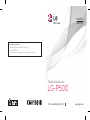 1
1
-
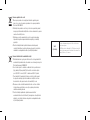 2
2
-
 3
3
-
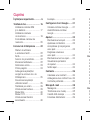 4
4
-
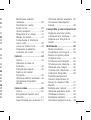 5
5
-
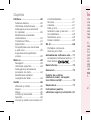 6
6
-
 7
7
-
 8
8
-
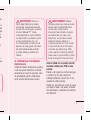 9
9
-
 10
10
-
 11
11
-
 12
12
-
 13
13
-
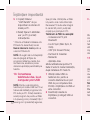 14
14
-
 15
15
-
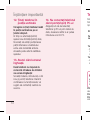 16
16
-
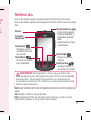 17
17
-
 18
18
-
 19
19
-
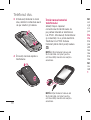 20
20
-
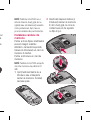 21
21
-
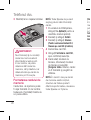 22
22
-
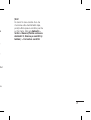 23
23
-
 24
24
-
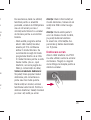 25
25
-
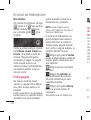 26
26
-
 27
27
-
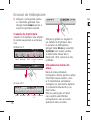 28
28
-
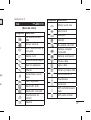 29
29
-
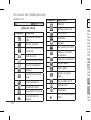 30
30
-
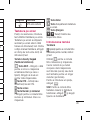 31
31
-
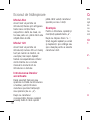 32
32
-
 33
33
-
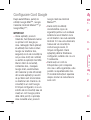 34
34
-
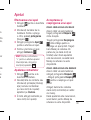 35
35
-
 36
36
-
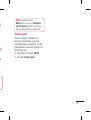 37
37
-
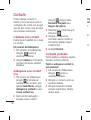 38
38
-
 39
39
-
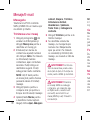 40
40
-
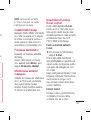 41
41
-
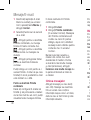 42
42
-
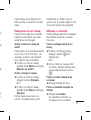 43
43
-
 44
44
-
 45
45
-
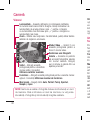 46
46
-
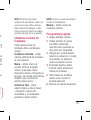 47
47
-
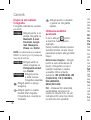 48
48
-
 49
49
-
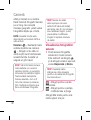 50
50
-
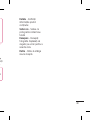 51
51
-
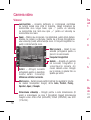 52
52
-
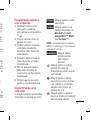 53
53
-
 54
54
-
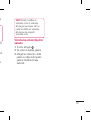 55
55
-
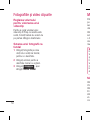 56
56
-
 57
57
-
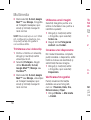 58
58
-
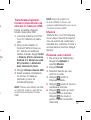 59
59
-
 60
60
-
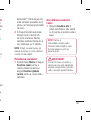 61
61
-
 62
62
-
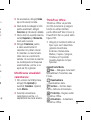 63
63
-
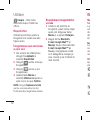 64
64
-
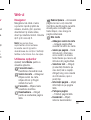 65
65
-
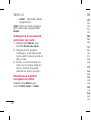 66
66
-
 67
67
-
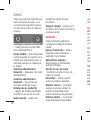 68
68
-
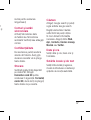 69
69
-
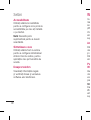 70
70
-
 71
71
-
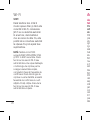 72
72
-
 73
73
-
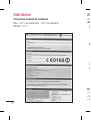 74
74
-
 75
75
-
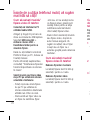 76
76
-
 77
77
-
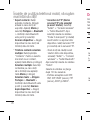 78
78
-
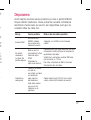 79
79
-
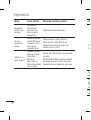 80
80
-
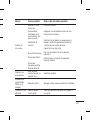 81
81
-
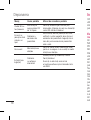 82
82
-
 83
83
-
 84
84
-
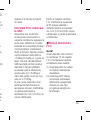 85
85
-
 86
86
-
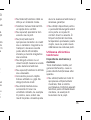 87
87
-
 88
88
-
 89
89
-
 90
90
-
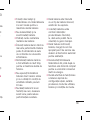 91
91
-
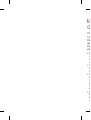 92
92
-
 93
93
-
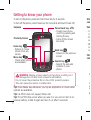 94
94
-
 95
95
-
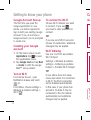 96
96
-
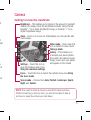 97
97
-
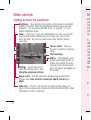 98
98
-
 99
99
-
 100
100
-
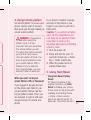 101
101
-
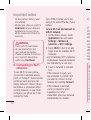 102
102
-
 103
103
-
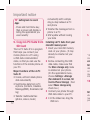 104
104
-
 105
105
-
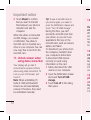 106
106
-
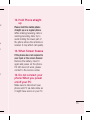 107
107
-
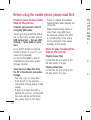 108
108
-
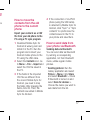 109
109
-
 110
110
-
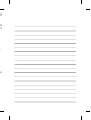 111
111
-
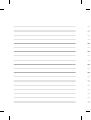 112
112
-
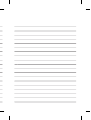 113
113
-
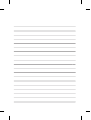 114
114
LG LGP500.AVDZBK Manual de utilizare
- Categorie
- Telefoane mobile
- Tip
- Manual de utilizare
Lucrări înrudite
-
LG LGP350 Manual de utilizare
-
LG LGP690.AGRCBK Manual de utilizare
-
LG LGX150.AHUNSW Manual de utilizare
-
LG D605 Manualul proprietarului
-
LG GM360.ABRABK Manual de utilizare
-
LG LGE430.AORPBK Manual de utilizare
-
LG GD880.ASWSBK Manual de utilizare
-
LG LGE455.AROMBK Manualul proprietarului
-
LG GT540.ACISTS Manual de utilizare
-
LG LGP350 Manual de utilizare